Некоторые игры бывает сложно запустить дважды, даже используя Sandboxie/Sandboxie plus. Иногда это невозможно или противоречит игровой политике компании.
Данный способ позволит параллельно запускать более 2-х игр без всяких ухищрений вроде копирования файлов игры, создания специальных ярлыков или использования Sandboxie.
Минимальные системные требования для осуществления данного метода:
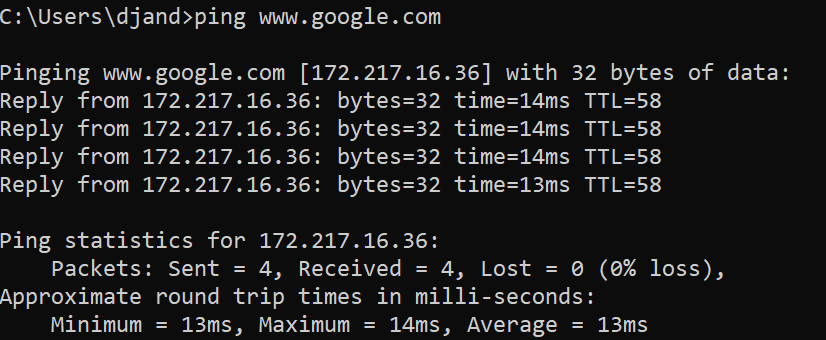
В этой ситуации мы получили средний пинг 13 мс. Чтобы игра в жанре экшн была комфортной, при использовании данного метода, пинг должен быть ниже 30 мс. С бОльшим пингом данный метод все еще будет работать, но «движущиеся» игры могут начать «тормозить». Для таких игр, как RPG и более статичных — например, Heroes of Might and Magic 3 или просто шахматы таких проблем не наблюдается.
1 Перейдите на сайт https://www.nvidia.com/pl-pl/geforce-now/
2 Зарегистрируйтесь или войдите под своей учетной записью — лучше всего зарегистрироваться под учетной записью «NVidia». Вы можете выбрать бесплатный тип учетной записи.
2.1 Для более удобной работы загрузите приложение GF now. Это вдвое уменьшит ваш пинг, если мы сравним его с играми в браузере Chrome/Edge (об этом позже в статье).
2.2 Установите и запустите ASTER на вашем компьтере,затем запустите приложение GFnow.
2.3 Войдите в свою учетную запись GFnow внутри приложения.
2.4 В левом верхнем углу нажмите «Настройки», а затем снова «Настройки».
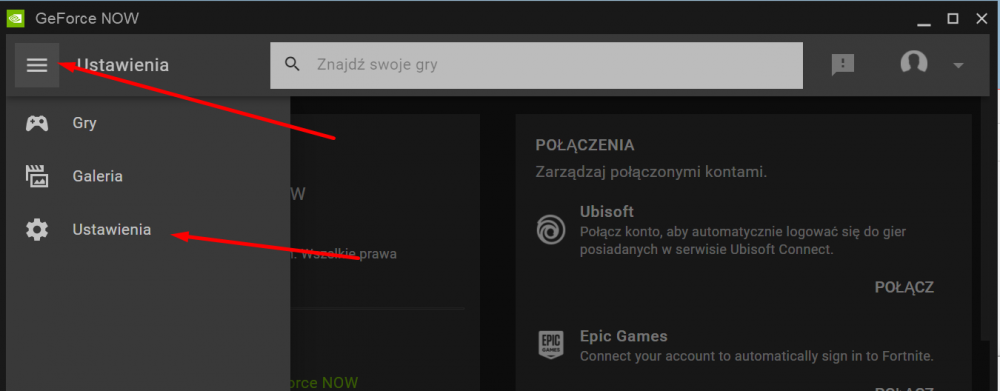
2.5 Вы можете добавить игры из своей учетной записи Ubisoft, Epic Games и Steam. Здесь я покажу, как добавить учетную запись Steam с некоторыми специальными настройками.
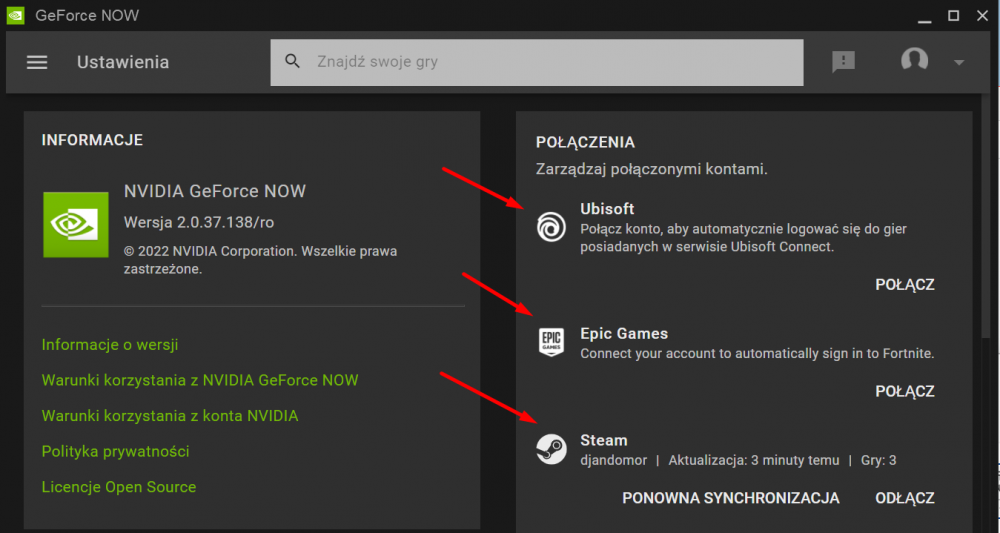
2.6 В некоторых случаях вы можете получить сообщение о том, что вам нужно проверить свою учетную запись Steam, чтобы добавить Steam в GFnow. Если учетная запись Steam синхронизируется сразу, то вы можете пропустить шаг 2.7.
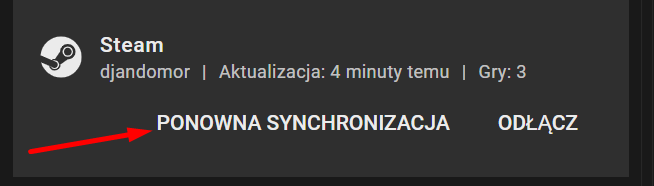
2.7 Перейдите в свой веб-браузер и откройте страницу https://steamcommunity.com/ и войдите в свой аккаунт.
2.7.1 Нажмите «Редактировать профиль».
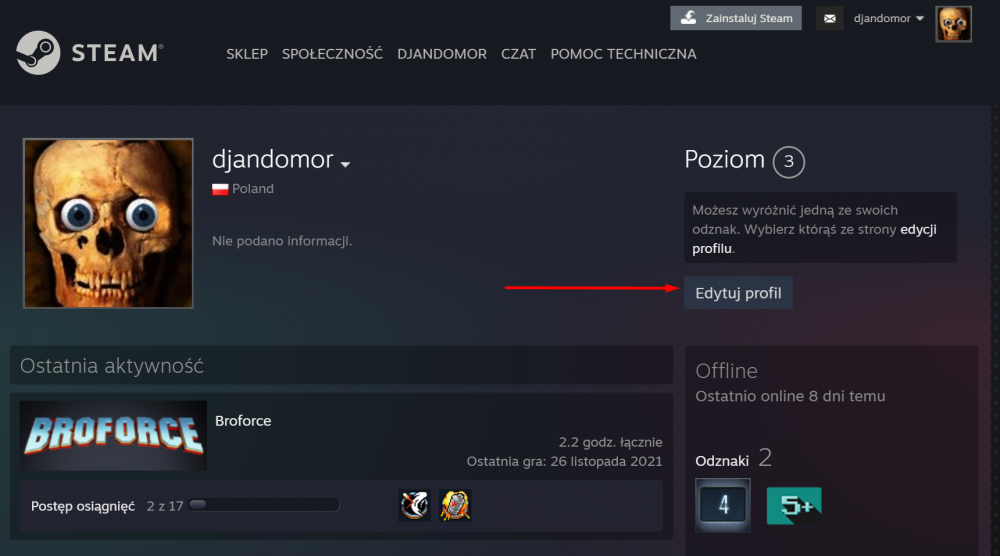
2.7.2 Далее «Настройки конфиденциальности».
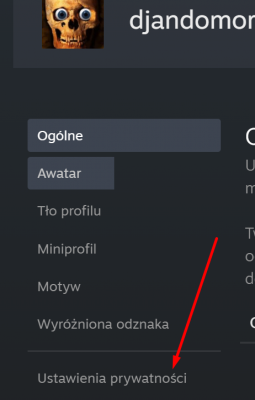
2.7.3 Сделайте свои «Видимые игры» →«Общедоступными».
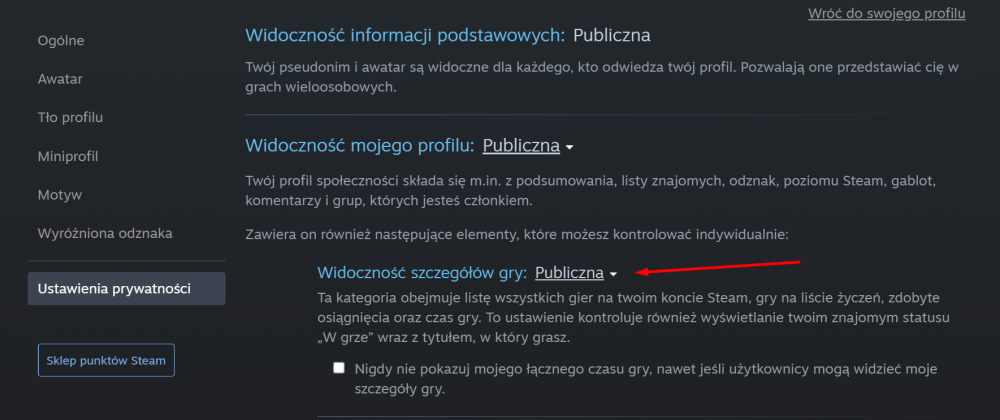
2.7.4 Затем в GFnow снова нажмите «Синхронизировать».
2.8 На данный момент бесплатный аккаунт GFnow позволяет играть 1 час без тормозов и рекламы.В некоторых популярных играх, таких как League of Legends, иногда вы можете заметить комнаты ожидания - очереди и необходимость ждать (в бесплатной учетной записи) после 1 часа игры, но вы можете начать игру снова без каких-либо проблем.
2.9 GFnow также работает в веб-браузерах, таких как Chrome и Microsoft Edge. Вы можете сделать это, зайдя на этот сайт:https://play.geforcenow.com/mall/#/layout/games. Обратите внимание, что почти все игры, в основном в начале, необходимо запускать в полноэкранном режиме. Не стоит волноваться, что при работе веб-браузера в полноэкранном режиме будут мерцания.
Но это значит, что каждую «игру» нужно запускать один раз на каждой рабочей станции АСТЕР. Также если вы запускаете игру через веб-браузер, вы можете заметить немного больший пинг.
2.10 Используя приложение GFnow
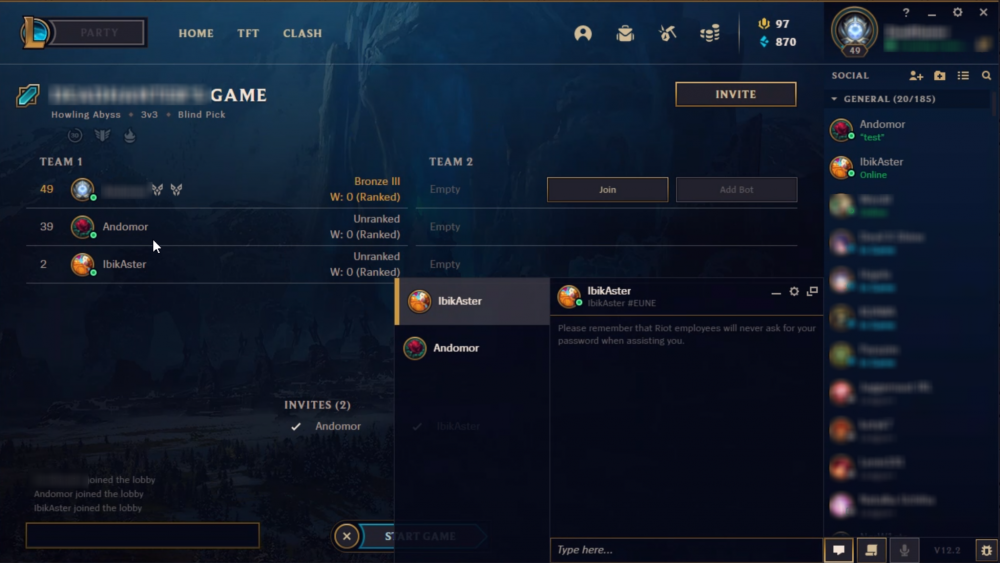
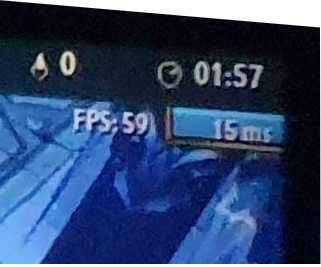 пинг *15мс
пинг *15мс
2.11 В Chrome и Edge

пинг *32мс- интернет один и тот же
3 Во многих странах первый месяц Game Pass Ultimate бесплатен или стоит 1 доллар.
3.1 Убедитесь, что вы выбрали Game Pass ULTIMATE. Только версия Ultimate дает доступ к облачным играм.
3.2 Никаких дополнительных настроек для Game Pass не требуется, за исключением того, что мышь не поддерживает.
© ООО "ИБИК"
Использование материалов проекта разрешается только при указании ссылки на ресурс.